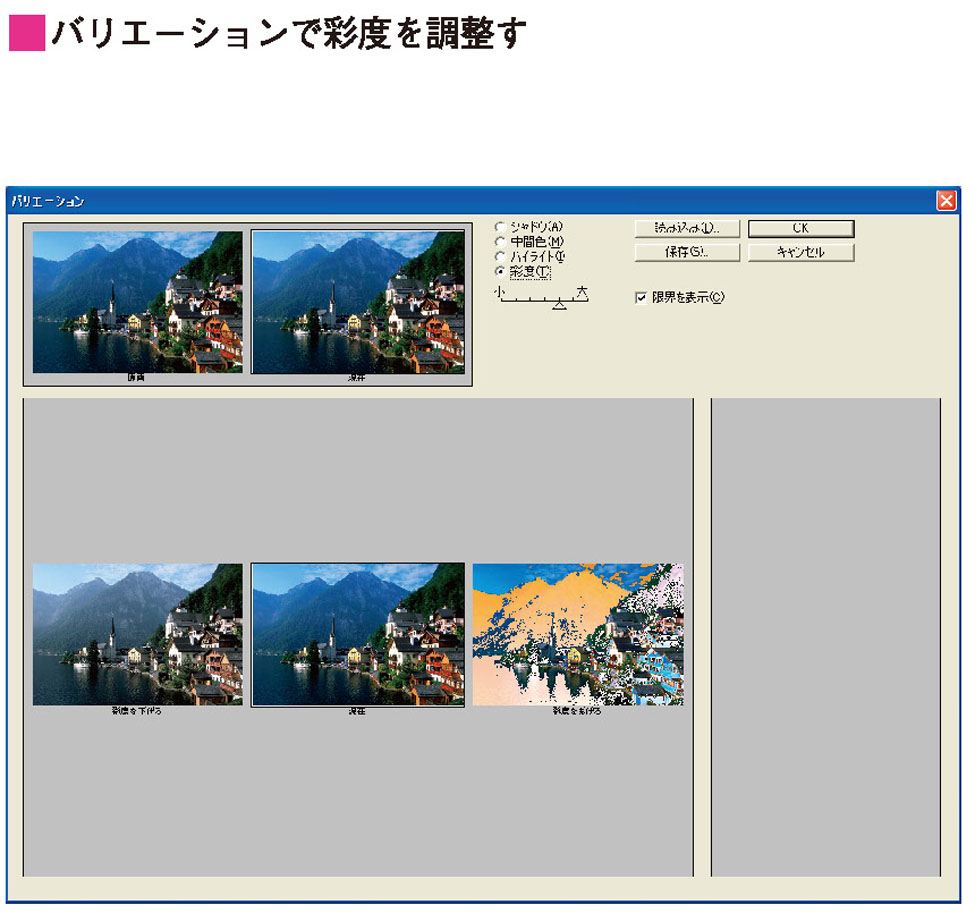【STEP07】バリエーションを使う
バリエーションでは画像の明暗、カラーバランス、彩度などを、画面上で変化する方法のプレビューを確認しながら調整を行えます。
バリエーションで調整を行う
- 「イメージ」メニューの「色調補正」から「バリエーション」を選択すると、「バリエーション」ダイアログボックスが表示されます。画像はシャドウ、中間調、ハイライト部分ごとにボタンをクリックし、補正を行います。
- 補正の変化の大きさをスライダをドラッグして調整します。色の方向を示す画像をクリックすると、カラーバランスや明るさがクリックした画像に補正され、真ん中の「現在」に表示されます。
「元画像」をクリックすると元の画像に戻ります。

![]()
バリエーションで彩度を調整
- 「彩度」ボタンをクリックすると、画像の彩度だけを補正できるダイアログボックスになります。彩度を下げると色あいが薄くなり、彩度を上げると色あいが濃くなります。